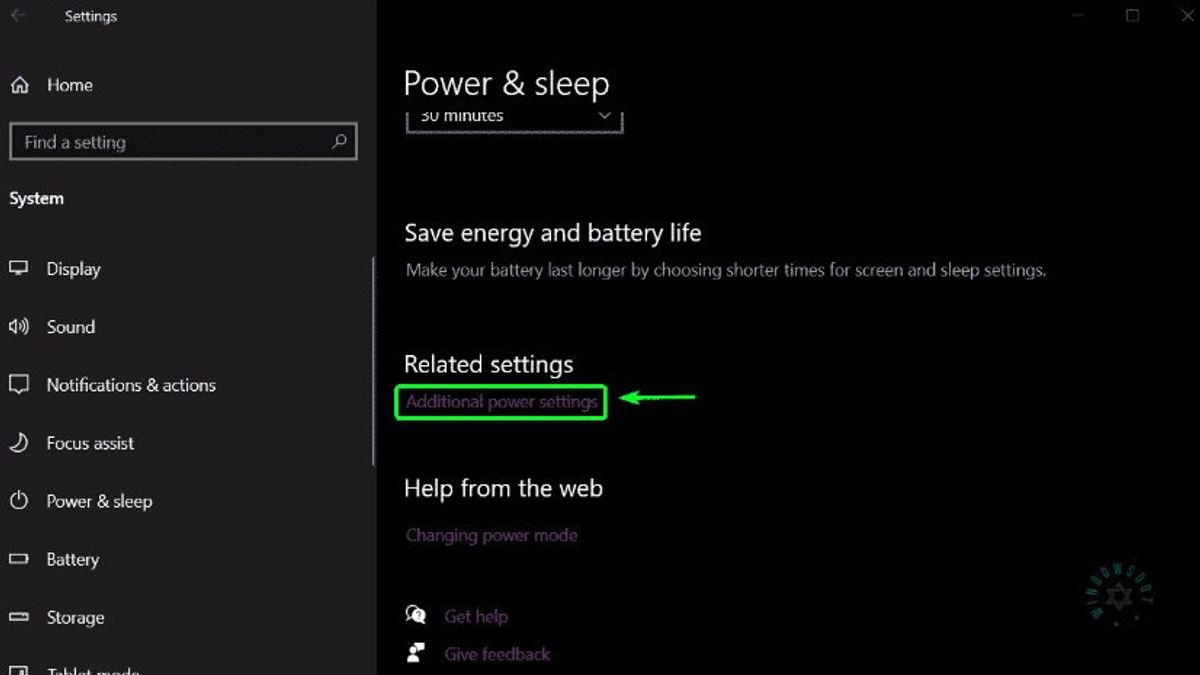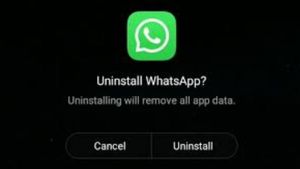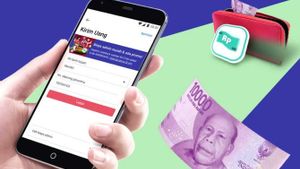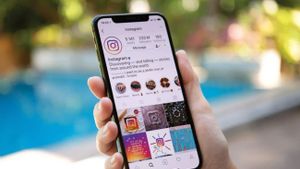YOGYAKARTA - Baterai laptop merupakan elemen penting dalam laptop yang dapat mempengaruhi pekerjaan Anda. Semakin lama daya tahan baterai laptop, maka Anda Anda akan semakin nyaman saat menggunakan laptop.
Hal itu pun dapat membuat Anda lebih produktif dalam pekerja, terutama di masa pandemi saat banyak orang tidak bekerja di dalam ruangan. Tapi, bagaimana jika baterai laptop Anda mudah lowbat dan tidak dapat bertahan lama saat tidak di charge.
Jika laptop Anda menggunakan sistem operasi Windows, maka tidak perlu khawatir karena Windows memiliki fitur System Cooling Policy yang dapat mendinginkan mesin laptop Anda dan membuat baterai bertahan lebih lama.
Dalam artikel ini, tim VOI telah merangkum cara untuk mengaktifkan System Cooling Policy pada sistem operasi Windows. Adapun fitur tersebut dapat digunakan untuk menghambat daya laptop Anda supaya dapat bertahan lebih lama.
Seperti diketahui, Windows memiliki banyak fitur yang dapat memudahkan penggunanya untuk melakukan pekerjaan. Salah satunya adalah fitur System Cooling Policy yang dapat membuat baterai laptop Anda memiliki daya yang lebih awet.
Jika Anda belum mengetahui cara untuk mengaktifkan System Cooling Policy di laptop yang menggunakan sistem operasi Windows, maka dapat mengikuti tutorial yang ada di bawah ini.
BACA JUGA:
Cara Mengaktifkan System Cooling Policy
Pertama, buka Control Panel pada Windows yang ada di laptop Anda. Caranya, klik tombol berlogo Windows pada keyboard, dan ketik Control Panel, kemudian enter.
Pilih menu "Hardware and Sound", maka akan muncul sejumlah menu yang dapat Anda pilih. Klik "Power Options", kemudian klik "Change Plan Settings". Selanjutnya, edit "Plan Settings" dengan memilih "Change Advanced Power Settings".
Akan muncul jendela "Power Options", kemudian scroll ke bawah hingga Anda menemukan menu "Processor Power Management". Klik menu tersebut dan pilih "System cooling policy".
Setelah itu, Anda dapat memilih untuk mengganti pengaturan. Terdapat beberapa pengaturan yang dapat digunakan, salah satunya adalah "System Cooling Policy Passive", yang berfungsi untuk mendinginkan mesin laptop dan membuat baterai tahan lebih lama saat digunakan.
Menu System cooling policy passive terdapat pada ikon "On Battery", kemudian tekan Apply di bagian bawah menu. Akan muncul jendela baru, untuk mengkonfirmasi apakah pengguna akan mengubah pengaturan, kemudian klik "OK".
Demikianlah cara mengaktifkan System Cooling Policy di laptop yang memiliki sistem operasi berbasis Windows. Anda dapat menggunakannya untuk membuat daya baterai laptop tahan lebih lama.